Без електронної пошти у наш
час не обійтися, тому я розповім, як самостійно та швидко
відкрити поштову скриньку. Можливо, Ви звертатися з поштовою скринькою вже
можете, але я не впевнений, що Ви самі зареєстрували свій перший
поштову скриньку.
Найпотужніша в Рунеті поштова служба – це Mail.ru. Тому
я й зупинюся на сервісі Mail.ru реєстрація дуже проста.
В інших сервісах реєстрація поштової скриньки проходить приблизно так само.
Реєстрація поштової скриньки Mail.ru
Для реєстрації заходите на сайт https://mail.ru/. Відкриється сторінка, на
якої в лівому верхньому кутку буде спеціальна форма (дивись малюнок
1). Натискаєте на посилання “Реєстрація поштою” (обведена червоним
олівцем).
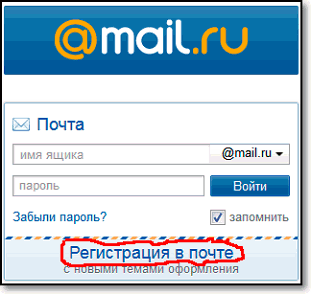 Рис. 1
Рис. 1
Відкривається сторінка Реєстрація поштової скриньки.
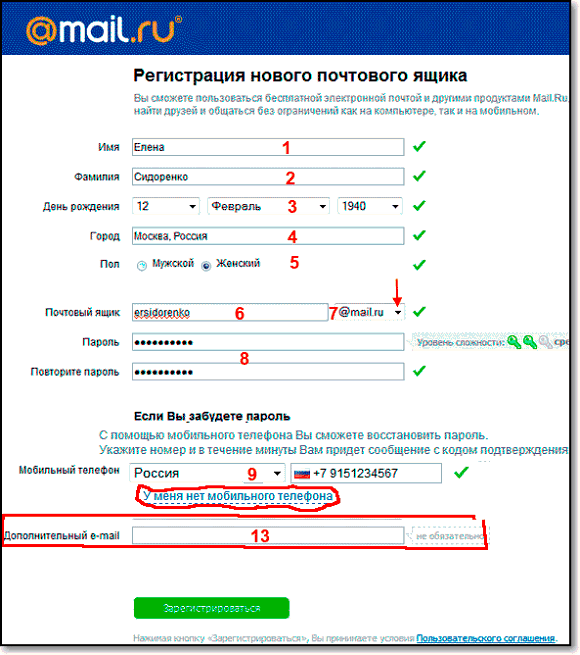 Рис. 2
Рис. 2
Нічого складного в заповненні реєстраційної форми немає.
Звертаю увагу, що є поля, обов’язкові для заповнення. Якщо
ви їх не заповніть, то поштову скриньку не зареєструєте.
Інші поля (праворуч від них з’являється фраза “не обов’язково”)
можете заповнювати, а, можете не заповнювати.
Поля ім’я 1, прізвище 2, день народження 3,
обов’язкові для заповнення, але ніхто перевіряти не буде, чесно Ви
написали, чи ні.
У поле Місто 4, достатньо ввести декілька букв, як
з’явиться список міст, що починаються на ці букви. Вибираєте Ваше місто
– і полі заповниться. Втім, це поле заповнювати не обов’язково.
Ваш пол вибираєте шляхом перемикання кнопки 5.
Вводите в поле Поштову скриньку 6, заготовлене заздалегідь
слово – назва поштової скриньки (тільки латинськими літерами).
Приготуйтеся до того, що просте ім’я, яке ви хочете використовувати,
вже зайняте і Ви отримаєте відповідь, що поштовий ящик з таким ім’ям вже
є.
Вам буде запропоновано для вибору список варіантів назв поштової
скриньки, складений з урахуванням вашого імені, прізвища, дати народження.
Можете вибрати із запропонованого списку, а можете продовжити
самостійний підбір гарної назви поштової скриньки.
На цей випадок заготовте запасні варіанти. Ім’я повинно бути не
більше 16 символів. Крім букв можна використовувати цифри, знаки
підкреслення (_), крапка (.), або мінус (-), але починатися назва
поштової скриньки з цих знаків не може.
Крім того, якщо ім’я включена в домені mail.ru Ви можете перевірити,
не зайняте ім’я ще в трьох областях: inbox.ru , list.ru , bk.ru. Для
цього, в полі 7, праворуч натискаєте маленький трикутник
(червоною стрілкою показаний) і вибираєте один з цих доменів в
випадаючому списку. Можливо Вам пощастить і в одному з доменів вибране
Вами ім’я буде вільно.
Коли, нарешті, праворуч від поля 7, з’явиться галочка
зеленого кольору – значить все нормально, рухаємося далі.
Пароль 8 Якщо Ви збираєтеся використовувати
поштова скринька довго і для серйозних цілей, то і пароль повинен бути
надійний. Російські літери не допускаються. І, хоча ми любимо використовувати в
пароль осмислені слова, краще цього не робити. Справа в тому, що якщо
Ваш пароль зламають, Ви не тільки втратите листи, але Вам ще буде
проблематично повернути собі поштову скриньку, в якому хакер змінить
пароль. В паролі повинні бути присутнім і букви, і цифри. Літери треба
використовувати як малі, так і великі.
Щоб переконатися, що ви ввели пароль правильно, в наступне поле
введіть той самий пароль ще раз. Після цього відразу ж запишіть
пароль в записну книжку, поки не забули!
Наступні поля потрібно заповнити на випадок, якщо Ви забудете пароль
не зможете потрапити в свою поштову скриньку. Подумайте про це заздалегідь!
Пропонується вибрати для заповнення один з двох варіантів.
1) Вказати номер свого мобільного телефону.
Для цього в полі 9, виберіть зі списку свій
країну, та введіть номер свого мобільного телефону. Протягом хвилини
Вам прийде повідомлення з кодом підтвердження.
2) Якщо ж у вас немає мобільного телефону – тоді натискаєте посилання У
мене немає мобільного телефону (Обведено червоним
олівцем на малюнку 2). Відкриється додаткове поле (взято в
червону рамку).
В полі 13 вписуєте додатковий e-mail, якщо він у
Вас є. На нього прийде Вам відповідь з забутим паролем.
Переконавшись, що реєстраційну форму ви правильно заповнили,
натискаєте кнопку Зареєструватися
Якщо ви вказували номер мобільного телефону, то введіть код,
прийшов по SMS:
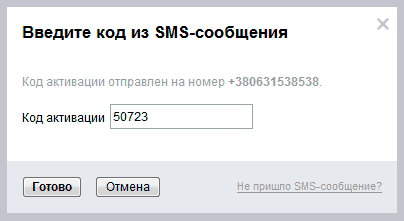 Рис. 3
Рис. 3
Якщо ви номер телефону не вказували, то потрібно ввести код з картинки:
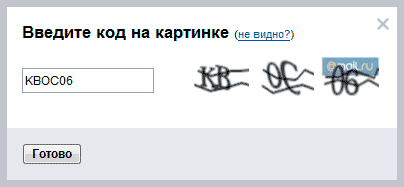 Рис. 4
Рис. 4
Тепер натискаєте кнопку Готово (див. рис 4). Якщо
все було заповнено правильно, то реєстрація завершиться і Ви опинитеся
у своєму новому поштовій скриньці. Там Вас чекатиме лист від Команди
Mail.ru з поздоровленням. Я теж вітаю Вас з успішною реєстрацією
поштової скриньки на майл.ру!
Вхід Mail.ru
Заходьте на головну сторінку сайту: https://mail.ru/
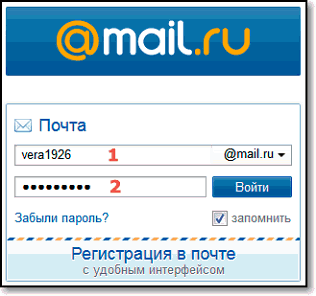 Рис. 5
Рис. 5
У лівому верхньому куті, в форму (див. рис. 5) , вводите ім’я поштового
скриньки 1 і пароль 2 (я думаю, що Ви їх
записали, при реєстрації скриньки!). Тепер натискаєте кнопку “Увійти” і
перед Вами відкриється Ваш особистий поштову скриньку. Можете прийшли Вам
листи читати і перечитувати, видаляти, писати на них відповіді.
До речі, якщо поставити галочку в полі “запам’ятати” (під кнопкою
Увійти), то вам в наступний раз не потрібно буде вводити логін і пароль.
При вході на головну сторінку mail.ru ви будете автоматично потрапляти
в свою поштову скриньку. Звичайно, галочку “запам’ятати” не потрібно ставити,
якщо на вашому комп’ютері працюють інші користувачі і ви не хочете,
щоб вони читали вашу пошту.
Мій світ mail.ru – реєстрація
В “Мій світ” окремо реєструватися не потрібно – це один з
сервісів Mail.ru, доступ до якого ви отримуєте після реєстрації
поштової скриньки “в майле”.
Якщо ви потрапили на цю сторінку, намагаючись знайти “Мій світ” , а поштова
ящик від mail.ru у вас вже є, тоді відразу переходьте за посиланням https://my.mail.ru там
вводите логін (поштову скриньку), пароль
(від поштової скриньки) і спілкуйтеся з друзями в “Моєму Світі”!
Якщо ж у вас ще немає поштової скриньки, тоді починайте з початку цієї
сторінки – з створення
поштової скриньки, і тільки після цього ви отримаєте доступ до всіх
сервісів Mail.ru , в тому числі і до соціальної мережі “Мій Світ mail.ru”


